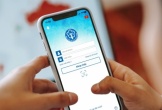Có không ít người dùng phản ánh tình trạng máy tính không nhận chuột dây dẫn đến việc không thể sử dụng được máy tính để làm việc. Khi gặp trường hợp này người dùng hãy tìm ra nguyên nhân trước để có thủ thuật xử lý ngay tại nhà.
Thiếu driver chuột cho máy tính
Khi máy tính gặp lỗi không nhận chuột có thể do khi cài xong hệ điều hành người dùng chưa cài driver chuột bởi vậy thiết bị chuột không tương tác được với hệ điều hành dẫn tới máy tính không điều khiển được. Hãy kiểm tra bằng cách ấn chuột phải vào Computer (đối với windows 7) và This PC với (win 8, win 10)-> Manage ->Device Manager-> Xem máy tính đã cài driver mouse chưa.
 |
Máy tính không nhận chuột dây nhưng thủ thuật khắc phục không khó. Ảnh minh họa |
Nếu chưa thấy hãy lên google tìm kiếm driver chuột cho máy tính bằng từ khóa: driver mouse + tên máy + hệ điều hành. Sau đó download về cài cho máy là được.
Trường hợp dù đã thấy máy tính cài driver chuột nhưng vẫn không hoạt động hay mọi ngày vẫn hoạt động nay tự nhiên lại không thấy kết nối thì nên khởi động máy tính.
Khởi động windows vào chế độ safe mode
Để sửa lỗi máy tính không nhận chuột người dùng có thể khởi động windows vào chế độ Safe Mode. Khi ở chế độ này, tất cả driver, ứng dụng và một số tính năng khác sẽ bị vô hiệu hóa. Tại đây có thể kiểm tra và tìm ra thủ phạm gây ra lỗi máy tính không nhận chuột.
Sau khi khởi động vào chế độ Safe Mode mà máy tính nhận chuột, thủ phạm gây ra lỗi có thể là driver chuột. Tất cả những gì cần làm là gỡ bỏ cài đặt driver, khởi động lại máy tính và truy cập trang chủ nhà sản xuất để tải và cài đặt driver mới. Và nếu như đã áp dụng tất cả những giải pháp trên nhưng không khả dụng lúc này cần thay chuột mới cho máy tính.
Chân cắm chuột máy tính, cổng kết nối bị han gỉ dẫn đến tiếp xúc kém không nhận
Cũng có thể do cổng kết nối máy tính bị han, hoặc chân giác cắm chuột bị han lên mức độ tiếp xúc kém. Bạn hãy vệ sinh máy tính và lau sạch hoặc dùng giấy ráp đánh nếu chân cắm bị han gỉ. Rồi bạn cắm lại xem kết quả nhé.
Do chuột hỏng, chuột hết pin
Nguyên nhân cuối cùng bạn phải kiểm tra là có thể do chuột bạn hỏng hay chuột hết pin như vậy sẽ không điều khiển được. Bạn hãy thử lấy chuột đó cắm sáng máy tính khác xem sao nếu không nhận thì chắc chắn chuột bạn bị hỏng hay dây chuột bị đứt lên như vậy. Với nguyên nhân này bạn nên ra quán mua con chuột mới về dùng nhé. :-). Nếu là chuột không dây bạn kiểm tra lại pin xem còn điện không hay hết điện lên không điều khiển được.
Tác giả: Ngọc Nga (T/h)
Nguồn tin: vietq.vn